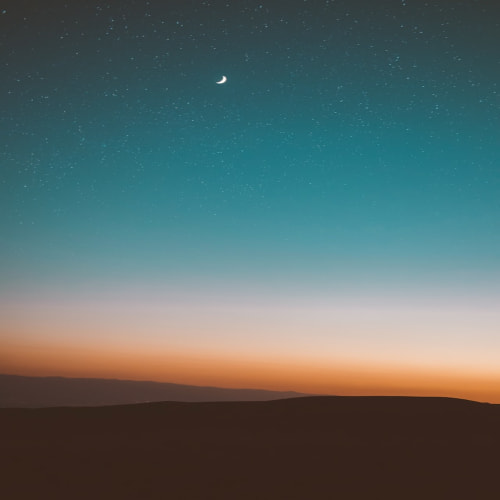오랜만에 티스토리를 다시 만지다보니 아이콘파일(.ico)이 필요했다.
딱히 다른 곳에 쓰이는 것은 아니고 브라우저 창에 작게 등장하거나 네이버 검색 결과등에 파비콘이 노출되기도 한다. 그런데 ico 파일이 조금 사용하기 번거롭다. 포토샵 등에서도 저장이 잘 되지 않는데다 변환해줘야 하는 번거로움이 있다.
다행히 다양하게 변환 앱이나 웹 서비스를 제공하고 있다. 다들 비슷비슷하니 편한 곳을 이용하면 된다. 사실 ico 파일을 많이 다룰 일은 잘 없다.
이번에 소개할 hipdf는 웹에서 손쉽게 ico 파일 변환이 가능하다. 그리고 티스토리에서 아이콘 파일로 사용하는 png를 변환하는 곳이기 때문에 이이콘 파일을 가지고 있다면 파비콘을 손쉽게 만들 수 있다.
업로드, 사이즈 선택, 다운로드. 끝

PNG To ICO페이지(바로가기)에서 변환을 진행하면 된다.
파일 선택하기를 눌러서 탐색기에서 선택해도 되고 파일을 드래그해서 끌어다놔도 문제없이 작동한다.


파일 업로드가 완료되면 위와 같이 사이즈를 선택할 수 있다. 256x256까지 가능하다. 일반적으로는 64x64정도까지 사용하니 편하게 선택하면 좋을 듯 하다.

사이즈를 정했다면 다운로드를 눌러주면 된다.

살짝 팝업 광고가 나온다. 무료로 변환을 이용하니 이정도는 애교로 봐주자.

다운로드 폴더를 확인하면 png파일이 ICO파일로 변환된 것을 확인할 수 있다.
끝이다.
이제 변환된 ico파일을 잘 이용하기만 하면 된다.
png파일은 포토샵이나 다른 이미지 에디터 프로그램에서 손쉽게 변환할 수 있다. 아니면 역시나 간단한 변환 사이트나 앱을 이용하면 된다. 아이콘이나 파비콘용 이미지는 1:1 비율의 정방형이기 때문에 가능하면 포토샵 등에서 한번 다듬어 주는게 좋긴하다.
오늘 준비한 png파일을 ico파일 변환하는 방법은 이것으로 줄인다.